- Jak změnit systém souborů bez formátování
- Obnovit formátovaný soubor z pevného disku
- Video Tutorial: obnovit ztracená data z pevného disku
Některé operační systémy lze uznat pouze jeden souborový systém, chcete-li nainstalovat více než jeden operační systém na pevném disku, nebo co nejefektivnější využití dostupného místa na disku, budete možná muset změnit souborové systémy , a nejběžnější souborové systémy obsahují FAT, FAT32, NTFS atd.
Vyberte si mezi různými systémy souborů?
Než se rozhodnete, který systém souborů použít, měli byste pochopit výhody a omezení každé z nich. disky NTFS nejsou rozpoznány v některých dřívějších verzích systému Windows, zatímco FAT32 disky lze poznat podle všech verzích Windows po 95 a většina operačních systémů jiných než Windows. Ve skutečnosti, NTFS je mocnější než FAT nebo FAT32. Chcete-li ji použít, můžete použít funkce, jako je Active Directory a zabezpečení založené na doméně pouze výběrem NTFS jako systému souborů. Pro více rozdílů, můžete zkontrolovat z Wikipedie s rozsáhlý seznam souborových systémů.
Existuje způsob, jak změnit systém souborů bez formátování a ztrácí všechna data ? Partition Genius v Wondershare WinSuite 2012 přijde vhod, aby vám pomůže rychle a snadno převést souborový systém bez formátování.
1 Jak změnit systém souborů bez formátování?
Spusťte WinSuite 2012 převést oddíly, zde vyberte „oddíl Genius“ v hlavním rozhraní „Správa disků“.
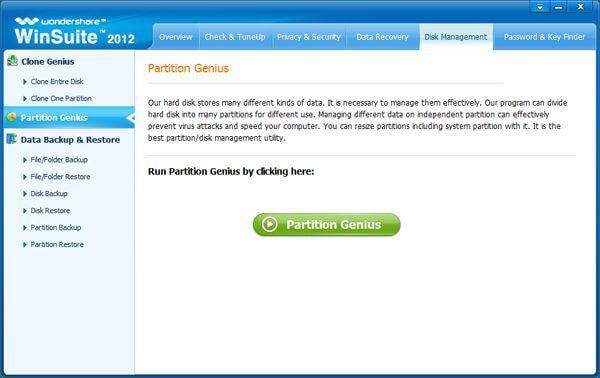
Krok 1: Select partition
Vyberte si svůj určený FAT ze seznamu nebo blokovou oblasti na hlavní obrazovce.
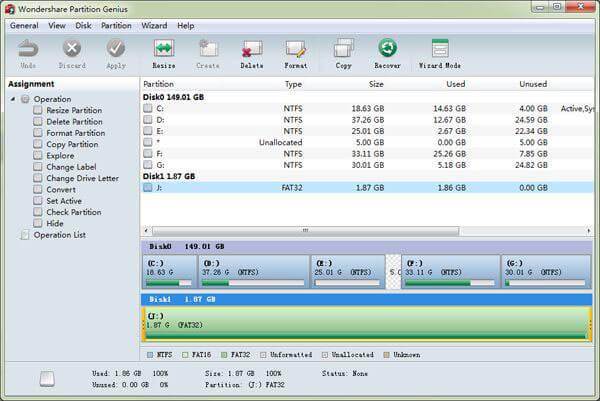
Krok 2: Převést oddíl
Z panelu nabídek, klepněte na tlačítko „Convert“. Nebo klepněte pravým tlačítkem myši na oddíl, který chcete změnit, a potom zvolte „Advanced“> „Convert“ z akčního panelu.
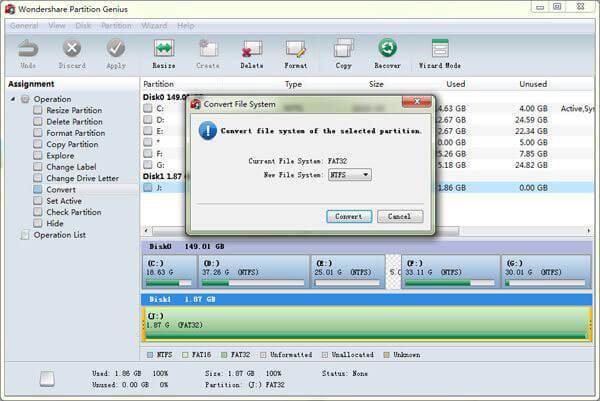
Tipy pro konverzi souborového systému:
1. Převod systému souborů může způsobit poškození vašich dat, a proto se doporučuje zálohování dat.
2. Před převedením souborový systém, zkontrolovat oddíl je také vysoce doporučeno.
3. Ujistěte se, že budete mít žádný soubor větší než 4G před konverzí, jako váš soubor bude neplatný po NTFS konverze FAT32, pokud váš oddíl obsahuje jeden soubor větší než 4G.
2 Obnovení formátovaný soubor z pevného disku
Díky špatné operace, které mají změnit souborový systém způsobí ke ztrátě dat nebo formatted.The worest váš pevný disk bude poškozen, a nemuseli jste nedávno údaje backup.Uderstand těchto okolností, budete potřebovat software pro pevný disk pro obnovu dat pro načtení vy dat zpět.

- Obnovit ztracené nebo smazané soubory, fotografie, zvuk, hudbu, e-maily z libovolného paměťového zařízení efektivně, bezpečně a úplně.
- Podporuje obnovu dat z odpadkového koše, pevný disk, paměťové karty, flash disku, digitálního fotoaparátu a videokamery.
- Podpora pro obnovu dat pro náhlé vymazání, formátování, poškození pevného disku, napadení virem, selhání systému za různých situací.
- Náhled před obnovením umožňuje provádět selektivní obnovu.
- Podporované OS: Windows 10/8/7 / XP / Vista, Mac OS X (Mac OS X 10.6, 10.7 a 10.8, 10.9, 10.10 Yosemite, 10.10, 10.11 El Capitan, 10.12 Sierra) na iMac, MacBook, Mac Pro atd.
Wondershare Data Recovery je schopen obnovit smazané / ztracené soubory nebo formátovaný oddíl z pevného disku (HDD a SSD), externí pevný disk, USB flash disk, paměťové karty, digitálního fotoaparátu, videokamery, iPod, hudební přehrávač a mnoho druhů mobilních zařízeních ( Nokia, Blackberry telefony a telefony s operačním systémem Android starší než ICS). A zároveň nabízí pokročilé režimy obnovy, jako je Raw zotavení nebo v režimu hlubokého Scan, je to jen docela snadné:
Fix Počítač
- Fix Dll Error Soubor +
-
- Fix Rundll Chyba
- Editovat DLL soubory
- Fix Chybějící dll soubory
- Chyba při načítání dll
- Nvcpl.dll Chyba při načítání
- Newdev.dll Chyba při načítání
- Fix mpr.dll
- Dll zahájení být ve štychu
- chyba D3dx9.24.dll
- Fix Kernel32.dll
- Msvbvm60.dll Error
- Opravit chybějící HAL.dll
- hal.dll opravy
- Mfc80u.dll Error
- Mscorwks.dll Error
- Awt.dll error
- chyba shlwapi.dll
- Opravit chyby asl.dll
- Crypt32.dll error
- Faultrep.dll error
- Register.dll error
- Opravit spouštěcí problém +
- Fix Bootmgr problém +
- Chyba Computer System +
-
- Misiing operační systém
- Fix systém nebyl nalezen
- Chyba Grub loading
- Chyba Fix runtime
- Chyba operačního systému nakládání
- Fix XP crahses
- Získat ztracené soubory po obnovení systému
- Obnova poškozených souborů
- Změna systému souborů
- Vista zamrzne
- Počítač zamrzne po startu
- Ntfs.sys chybí / je poškozen
- chyba ntldr
- NTLDR chybí
- ntldr stlačený
- Opravit chybu MBR
- NTDETECT selhalo chyba
- Ntoskrnl.exe Chybí
- Fix MBR chybí
- Chyba Computer System +
- Chyba Computer System +






